Mediatek Telefonda Turuncu, Sarı veya Kırmızı Durum Uyarılarını Kaldırma
Android Ipuçları Ve Püf Noktaları / / August 05, 2021
Bu eğitimde, Mediatek cihazlarınızdaki turuncu, sarı veya kırmızı uyarıları nasıl kaldıracağınızı göstereceğiz. Temel yonga setlerine gelince, Snapdragon genellikle özel geliştirmede en üst sırada yer alır. Ancak MTK yonga setleri de çok geride değil. İkincisi için de iyi bir destek seviyesi var. Örneğin, aygıtınızı köklendirerek bootloader'ın kilidini açabilir, özel ikili dosyaları flaş edebilir, modlar yükleyebilir ve hatta yönetici ayrıcalıkları kazanabilirsiniz.
Ancak, bu ince ayarlardan herhangi biri doğrulanmış önyükleme görüntüsü durumuyla etkileşime girdiğinde, bir veya iki uyarı görebilirsiniz. Bu, önyükleyicinin kilidini açtığınızda veya kilitli önyükleyicinizde OEM tarafından sağlanmayan herhangi bir değiştirilmiş ikili dosyayı flaş ettiğinizde meydana gelebilir. Sonuç olarak, cihazınız farklı renklerle gösterilen bir uyarı verebilir. Bu kılavuzda, bu renkli uyarıların her birinin ne anlama geldiğini açıklayacağız. Bundan sonra Mediatek cihazlarınızdaki turuncu, sarı veya kırmızı uyarıları kaldırmak için gereken adımları listeleyeceğiz. Takip etmek.

İçindekiler
- 1 Mediatek Telefonlarda Turuncu, Sarı veya Kırmızı Durum Uyarıları nelerdir?
-
2 Mediatek Telefonlarda Turuncu, Sarı veya Kırmızı Durum Uyarılarını Kaldırma
- 2.1 Önkoşullar
- 2.2 Kırmızı Uyarıları Kaldır
- 2.3 Turuncu Uyarıları Kaldır Mediatek
- 2.4 5 saniye önyükleme gecikme süresinin kaldırılması
Mediatek Telefonlarda Turuncu, Sarı veya Kırmızı Durum Uyarıları nelerdir?
Bu durumları kaldırmaya yönelik talimatlara geçmeden önce, her birinin gerçekte ne anlama geldiğini kontrol edelim:
- Cihazınız yeşil durumdaysa, önyükleyicinin kilitlendiği veya doğrulandığı anlamına gelir. Aynı satırlar boyunca, Anahtar Deposunun bir OEM anahtarıyla doğrulandığını ve dolayısıyla önyükleme görüntüsünün Anahtar Deposu tarafından da doğrulandığını belirtir.
- Ardından, sarı durum, önyükleme görüntüsünü doğrulamak için alternatif bir Anahtar Deposunun kullanıldığını gösterir.
- Orange durumu hakkında konuşursak, cihazın kilidinin açıldığını, dolayısıyla hiçbir doğrulama yapılmadığını bildirir. Bu durum şu mesajı görüntüleyecektir: "Cihazınızın kilidi açıldı ve güvenilemez.. Cihazınız 5 saniye içinde açılacaktır ”.
- Son olarak, kırmızı durum, kilitli veya doğrulanmış durumdaki aygıtın bir önyükleme görüntüsüne sahip olduğu, ancak ikincisinin doğrulanmadığı anlamına gelir. Bu durum genellikle tuğlalı bir cihazla ilişkilendirilir. Ayrıca, şu mesajı alırsınız: "Cihazınız doğrulanamadı ve çalışmayabilir... .. düzgün… Lütfen doğru imzayla% s görüntüsünü indirin….. veya doğrulanmış önyüklemeyi devre dışı bırakın…. Cihazınız yeniden başlatılacak 5 saniye".
Cihazınız kırmızı bir durumdaysa, ana ekrana açılmayabileceğini unutmayın. Bu olursa, stok üretici yazılımını flaş etmeniz gerekecektir.
Mediatek Telefonlarda Turuncu, Sarı veya Kırmızı Durum Uyarılarını Kaldırma
Artık bu durumların farkında olduğunuza göre, kılavuzun geri kalanını anlamanız kolay olacaktır. Bu nedenle, aşağıdaki ön koşullar bölümüne gidin ve tüm gereksinimleri işaretlediğinizden emin olun. Bundan sonra Mediatek cihazlarınızdaki turuncu, sarı veya kırmızı uyarıları kaldırma adımlarına geçebilirsiniz.
Önkoşullar
- Başlangıç olarak, cihazınızda Doğrulanmış Önyükleme (dm-verity) varsa, onu devre dışı bıraktığınızdan emin olun.
- Ardından, cihazınızın stok üretici yazılımından LK.bin veya .img dosyasını alın
- Ayrıca PC'nize bir Hex Editor indirip kurmanız gerekir. Bu kılavuzda kullandık HxDve buna göre adımlar belirtilmiştir.
Kırmızı Uyarıları Kaldır
- PC'nizde HxD Text Editor uygulamasını başlatın. Sol üstten Dosya'ya tıklayın ve Aç'ı seçin.
- Stok üretici yazılımından sahip olduğunuz LK dosyasını seçin ve Tamam'a tıklayın.
- Dosya Düzenleyiciye yüklendikten sonra, aşağıdaki resimde gösterildiği gibi bir şey görmelisiniz.

- Şimdi Ara'ya gidin ve Bul'u tıklayın.
- Bul iletişim kutusunun altında, Veri Türü altında Metin dizesi'ni seçin.
- Ardından "Ara" alanına, gizlemeniz gereken duruma bağlı olarak Kırmızı Eyalet veya Turuncu Eyalet yazın. Kırmızı Devlet ile başlayalım. Aynı şeyi yazın ve Tamam'a tıklayın.

- Ekranınızın sağ tarafında uyarı mesajlarını göreceksiniz. "Kırmızı Durum" dan "5 saniye içinde" ye kadar olan metinleri seçin. Referans olarak aşağıdaki resme bakın. Yukarıda belirtilen metni seçer seçmez, soldaki karşılık gelen sayısal değerleri de seçilecektir.
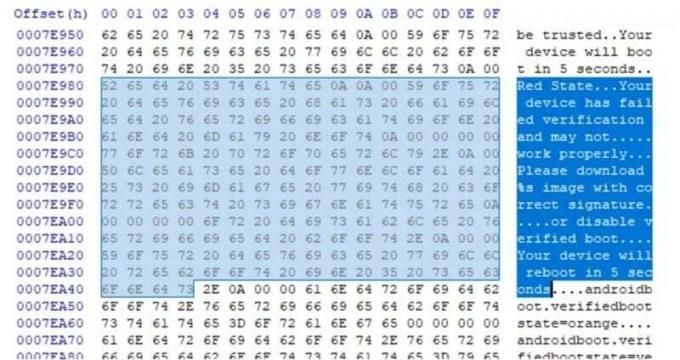
- Şimdi, vurgulanan tüm sayısal değer çiftlerini 00 olarak değiştirmelisiniz. Bu, İngilizce uyarı mesajını otomatik olarak "…." Biçimine çevirecektir.

- Bununla Mediatek cihazınızdaki Kırmızı uyarıyı kaldırdınız, dikkatimizi Turuncu mesaja çevirme zamanı.
Turuncu Uyarıları Kaldır Mediatek
- Hex Düzenleyiciyi başlatın ve Bul iletişim kutusunu getirmek için Ctrl + F tuşlarını kullanın. "Ara" alanına Orange State yazın. Veri türünün Metin Dizesi olarak ayarlandığından emin olun.
- Şimdi "Turuncu durum" dan "5 saniye" ye kadar başlayan metinleri seçin. Bu daha sonra otomatik olarak ilişkili sayısal çiftleri seçecektir (aşağıdaki resme bakın).

- Yine, bu seçilen sayısal çiftleri 00 olarak değiştirin. Bu da İngilizce karakterleri “….” Olarak değiştirecektir.

- Bu yapıldıktan sonra, Dosya> Kaydet'e tıklayın.
- Bundan sonra dizinde iki dosya göreceksiniz. Biri lk, yeni değiştirdiğimiz dosya ve şu anda bu dosyayı cihazınıza yüklemelisiniz. Diğer dosya, değiştirilmemiş orijinal yedek dosya olan lk.bak dosyasıdır. Bir şeyler ters giderse, bu yedekleme dosyasını yanıp sönerek geri dönebilirsiniz.
Bununla Mediatek cihazlarınızdaki turuncu ve kırmızı uyarıları başarıyla kaldırmış olursunuz. Şimdi Orange State uyarısında 5 saniyelik önyükleme gecikme süresinin nasıl kaldırılacağını görelim. Tüm Mediatek cihazlarının bu yöntemi desteklemediğini unutmayın.
5 saniye önyükleme gecikme süresinin kaldırılması
- Bilgisayarınızda HxD Dosya Düzenleyicisini başlatın.
- Dosya> Aç'a gidin, lk dosyasını seçin ve Aç'a tıklayın.
- Dosya Düzenleyiciye yüklendikten sonra Ara'ya gidin ve Bul'u seçin.
- Onaltılık değerler bölümüne gidin ve şu dizeyi arayın: 7B441B681B68012B

- Bu değerin bulunduğu satırda, ondan önce 08B5 **** değerlerini görmelisiniz. Yıldızlar, herhangi iki çift olabileceğini belirtir, ancak ilk iki çift 08 ve B5 olmalıdır. Başka bir deyişle, sözdizimi 08B5 **** 7B441B681B68012B. Bizim durumumuzda, dört yıldız 0A ve 4B'ye karşılık gelir, dolayısıyla kodumuz 08B50A4B7B441B681B68012B olur.
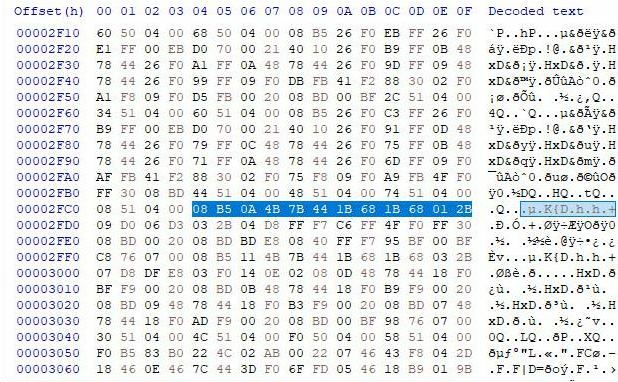
- Şimdi bu yeni 24 karakter dizisini kopyalayın: 08B5002008BD1B681B68012B
- Ardından, bizim durumumuzda olan önceki 24 karakterinizi seçin 08B50A4B7B441B681B68012B, üzerine sağ tıklayın ve Yapıştır ek seçeneğini seçin.

- Önceki kod artık yenisiyle değiştirilecek ve kırmızı renkte görüntülenecektir (yukarıdaki resme bakın).
- Bu yapıldıktan sonra Dosya> Kaydet'e gidin. Şimdi bu dosyayı cihazınıza aktarabilirsiniz.
Bununla Mediatek cihazlarınızdaki turuncu, sarı veya kırmızı uyarıların nasıl kaldırılacağına dair kılavuzu sonlandırıyoruz. Aynı şekilde, Orange State'teki 5 saniyelik uyarı gecikmesini kaldırmaya yönelik adımları da tartıştık. Herhangi bir sorununuz varsa, yorumlar bölümünde bize bildirin. Yuvarlama, işte bazıları iPhone İpuçları ve Püf Noktaları, PC ipuçları ve püf noktaları, ve Android İpuçları ve Püf Noktaları siz de kontrol etmelisiniz.


